خب حالا که شما یک هاست و دامنه تهیه کرده اید و قصد دارید یک وبسایت برای خودتان داشته باشید , باید این دو را به هم متصل کنید تا با تایپ آدرس دامنه سایت شما کاربران بتوانند اطلاعات سایتتان را مشاهده کنند. در این مقاله اتصال دامنه به هاست را به صورت کامل به شما آموزش خواهیم داد.
شاید شما هاستتان را از یک هاستینگ خارجی و یا داخلی تهیه کرده باشید و یا کنترل پنل هاست شما سی پنل یا دایرکت ادمین باشد. در هر کدام از این موارد تفاوتی وجود ندارد. تنها چیزی که نیاز دارید داشته باشید این است که تنظیمات DNS دامنه تان را بر روی تنظیمات DNS هاست تنظیم کنید. شما باید از هاستینگ خود بپرسید که برای اتصال دامنه به هاست چه تنظیماتی را باید وارد کنید. شاید این مورد بنا به هاستینگ های مختلف تفاوت داشته باشد.
برای مثال DNS سایت افق وب به صورت زیر میباشد:
ns1.ofoghweb.com
ns2.ofoghweb.com
بعد از اینکه تنظیمات مربوط به دیاناس را یافتید باید به کنترل پنل دامنه خودتان بروید و این مورد را تنظیم کنید. در اینجا دو مورد پیش میآید:

برای خرید دامنه های ir باید یک شناسه کاربری در سایت nic.ir ایجاد کنید; سایت ایرنیک(nic.ir) نماینده ثبت دامنه های ملی است که تمامی هاستینگ های داخلی کارگزار یا نماینده این شرکت دولتی هستند;
دقت کنید که در زمان خرید دامنه حتما با استفاده از شناسه کاربری خودتان اقدام به این کار کنید تا مالکیت دامنه برای شما حفظ شود;در غیر اینصورت با استفاده از شناسه کاربری هاستینگتان ثبت خواهد شد و در آینده برای انتقال به نام خودتان علاوه بر هزینه باید مراحلی را نیز طی کنید تا به نام خودتان انتقال پیدا کند.
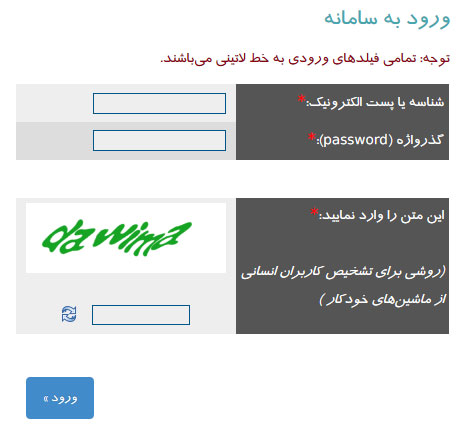
خب بعد از اینکه دامنه ir خودتان را ثبت کردید حالا میخواهیم آن را به هاست متصل کنیم. ابتدا به قسمت دامنه های من (+) در سایت ایرنیک میرویم تا دامنه های خودمان را مشاهده کنیم.
طبق تصویر زیر میتوانید لیست دامنه های خودتان را ببینید.
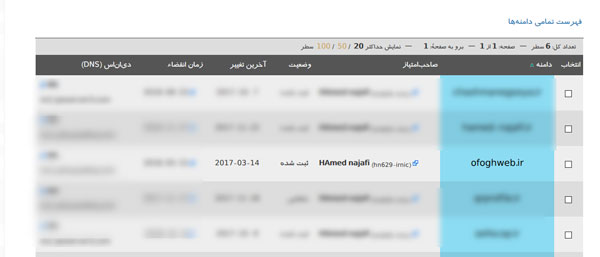
حال بر روی دامنه ای که قصد داریم آن را تنظیم کنیم کلیک میکنیم. در صفحه ای که باز میشود به انتهای صفحه میرویم و در بخش “سامانهٔ نام دامنه (DNS) ” بر روی گزینه ” ویرایش ردیف های کارگزاری نام و میزبانی دامنه ” کلیک میکنیم.
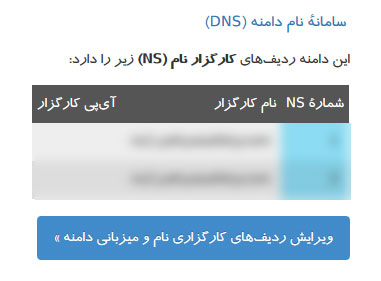
سپس به صفحه تنظیم DNS منتقل خواهیم شد که در آنجا میتوانیم طبق تصویر زیر DNS هاست خودمان را وارد کنیم تا دامنه به هاست متصل شود. در کادر مقابل ” Secret Answer” باید پاسخ سوال امنیتی خودتان را وارد کنید.

نکته مهم : اتصال دامنه های ir به هاست حداقل یک روز برای ثبت زمان میبرند. دامنه های ir برای تنظیم شدن به سوی هاست جدید ممکن است تا 24 ساعت زمان برده و کمی طولانی شوند. پس در صورت عدم اتصال سریع و به موقع نگران نباشید.
توجه : در صورت عدم تمایل برای انجام این موارد و استفاده از سایت ایرنیک میتوانید از کنترل پنلی که شرکت هاستینگتان در اختیار شما قرار داده است استفاده کنید. در این مورد باید به راهنمای شرکت میزبانی خودتان مراجعه کنید.

برای اتصال دامنه های بین المللی مانند com , net , org و سایر دامنه به هاست خودتان دو راه دارید که فرقی در نتیجه کار با یکدیگر ندارند.
به علت اینکه هر کدام از این دو مورد اشکال مختلفی در نوع کنترل پنل دارند از توضیح آن خودداری کرده ایم, شما میتوانید به راحتی وارد کنترل پنل شرکتی که دامنه تان را در آن ثبت کرده اید, مراجعه کنید و DNS دامنه تان را به هاست تان متصل کنید.
شما زمانیکه یک هاست تهیه میکنید باید آدرس دامنه مد نظرتان را به شرکت هاستینگ بدهید, تا تنظیمات اولیه ثبت دامنه بر روی cPanel یا DirectAdmin را برای شما انجام دهند, در اینصورت با انجام تنظیمات DNS در کنترل پنل دامنه نیاز به انجام کار خاص دیگری نیست, اما در صورتی که بخواهید دامنه دومی را به هاست خودتان متصل کنید آموزش زیر را دنبال کنید.
برای ثبت دامنه جدید در سیپنل دو راه دارید:
چه تفاوتی در هر کدام از این حالت ها وجود دارد ؟ فرق بین Parked Domain یا Aliases با Addon Domains چیست ؟ در اینجا شما باید تفاوت بین این دو را بدانید تا بتوانید دامنه خودتان را به صورت صحیح متصل کنید.
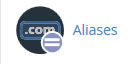
زمانیکه شما دامنه تان را پارک میکنید به این معنی است که سایتتان را با استفاده از دو آدرس در دسترس کاربران قرار خواهید داد, برای مثال ما دامنه ofoghweb.com را در نظر میگیریم, شما فرض کنید دامنه ofoghweb.ir را نیز از طریق پارک کردن دامنه به هاست وصل کرده باشیم, اتفاقی که میافتد این است که سایت افق وب از طریق هر کدام از این دو دامنه در دسترس کاربران خواهد بود; توجه داشته باشید که این کار احتمال دارد باعث ایجاد مشکلاتی در سئو سایت شما شود و با بوجود آوردن خطای Duplicate content باعث کاهش رتبه سئو سایت شما شود.
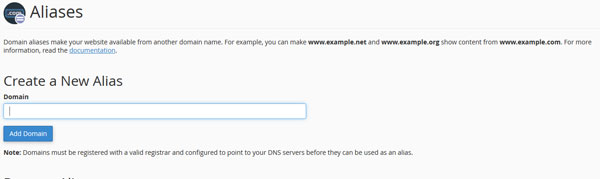
برای اتصال دامنه به هاست به صورت Aliases و یا پارک میتوانید به سادگی آدرس دامنه جدید خود را در کادر Domain وارد کنید و بر روی Add Domain کلیک کنید.
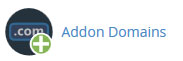
اما وقتی که شما دامنه تان را به عنوان Addon اضافه میکنید; یک زیر شاخه به روت هاست خودتان یعنی پوشه public_html اضافه خواهید کرد; آن پوشه به عنوان پوشه Public_html یا روت برای هاست اصلی شما در نظر گفته میشود. یعنی انگار شما دو سایت کاملا مجزا را میتوانید در هاست خودتان ایجاد کنید بدون اینکه این دو سایت مشکلی در روند کاری هم بوجود آورند.
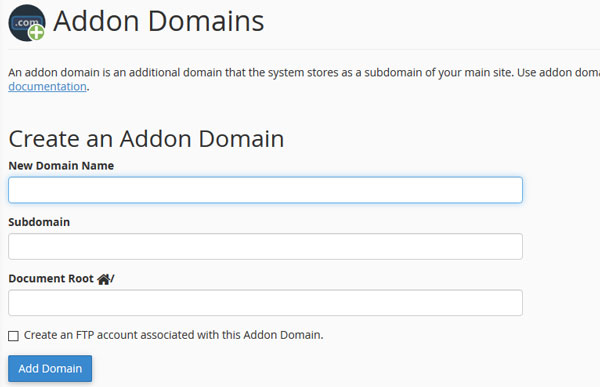 برای اتصال دامنه به هاست به صورت Addon نیز میتوایند نام دامنه خودتان را وارد کنید تا باقی اطلاعات به صورت خودکار ایجاد شوند و بر روی گزینه Add Domain کلیک کنید.
برای اتصال دامنه به هاست به صورت Addon نیز میتوایند نام دامنه خودتان را وارد کنید تا باقی اطلاعات به صورت خودکار ایجاد شوند و بر روی گزینه Add Domain کلیک کنید.
توجه: اتصال دامنه به هاست چه در دامنه های ir و چه در دامنه های بین المللی فقط زمانیکه انجام میشود که تنظیمات DNS دامنه انجام شده باشد و به nameserver های هاست شما هدایت شده باشد. در غیر اینصورت ثبت دامنه انجام نخواهد شد.
برای اتصال دامنه به هاست در دایرکت ادمین شما کمی مشکل شاید بر بخورید. رابط کاربری این کنترل پنل از cPanel کمی دشوارتر است و کاربران تازه کار را به سختی می اندازد.
برای متصل کردن دامنه شما باید از طریق قسمت Domain Setup ( درصورتی که دسترسی به این بخش داشته باشید) وارد شوید و بر روی گزینه Add Another Domain کلیک کنید.
بعد از کلیک بر روی گزینه فوق تصویری مشابه تصویر زیر را خواهید دید که در اینجا باید نام دامنه خودتان را وارد کنید و تنظیمات دلخواه خودتان را برای آن دامنه درج کنید.
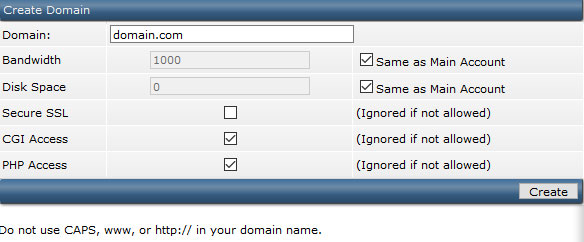
امیدواریم که این آموزش برای شما مفید باشد و بتوانید از آن استفاده کامل را ببرید. در صورت بروز مشکل یا داشتن سوال از طریق دیدگاه های همین بخش با ما در ارتباط باشید.
سلام. یه سوال داشتم. دامنه ir رو چطور میشه انتقال داد ؟
با سلام راهنمای انتقال دامنه از طریق سایت Nic.ir هست – کد انتقال بهتون میدن میدید به کسی که میخواد انتقال بده به حساب کاربریش
سلام آقای نجفی
چطور میتونم دوتا دامنه رو برای سایتم استفاده کنم ؟
سلام محسن عزیز
شما از طریق Domain Alias میتونین برای سایت خودتون هرچندتا دامنه که مایل هستید ثبت کنید.
تفاوت دو گزینه Park domain و Domain Alias :
park domain وقتی استفاده کنید هر دامنه یک سایت مجزا میشه و هیچ ارتباطی با هم نخواهند داشت
Domain Alias یک سایت با دامنه های متفاوت مثل حالتی که شما دوست دارید سایتتون هم با ir و هم با com در دسترس باشه